媒体库组件及常用配置
TIP
这里的媒体库指的是应用在连接到 Emby / Jellyfin 之后所呈现的海报墙状态
随机推荐
在媒体库首页,如果此时你的服务包含至少 4 个未播放的媒体,那么应用会显示一个随机推荐模块。
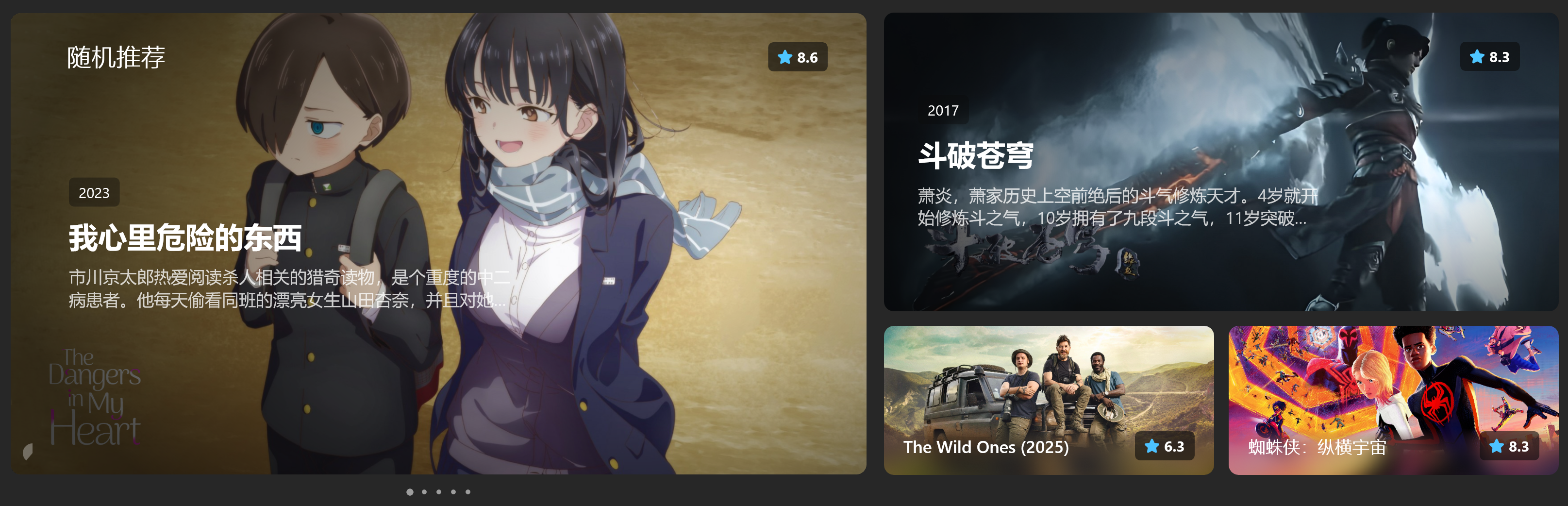
该模块旨在使用随机的方式 抽盲盒,让你发现媒体库中未曾注意到的小惊喜。
如果你不需要此功能,可以在 设置 / 媒体库设置 中关闭 启用推荐模块。
媒体集合分类
当你在 Emby 或 Jellyfin 中创建多个媒体库(Media Library)后,这些媒体库在应用内会呈现为媒体集合分类(Media Collection)。

该模块支持一定程度的自定义。
比如我在 Emby 改过了集合封面,封面自带标题,不需要额外在底部显示标题内容,那么我就可以在 设置 / 媒体库设置 中关闭 显示媒体集合标题。

当你的服务具备非常多的媒体集合时,你可能会觉得这种封面显示的方式挤占了太多的空间,希望能够精简显示,那么你可以在 设置 / 媒体库设置 中打开 使用精简的媒体集合布局,之后你的集合分类就会变成这样:
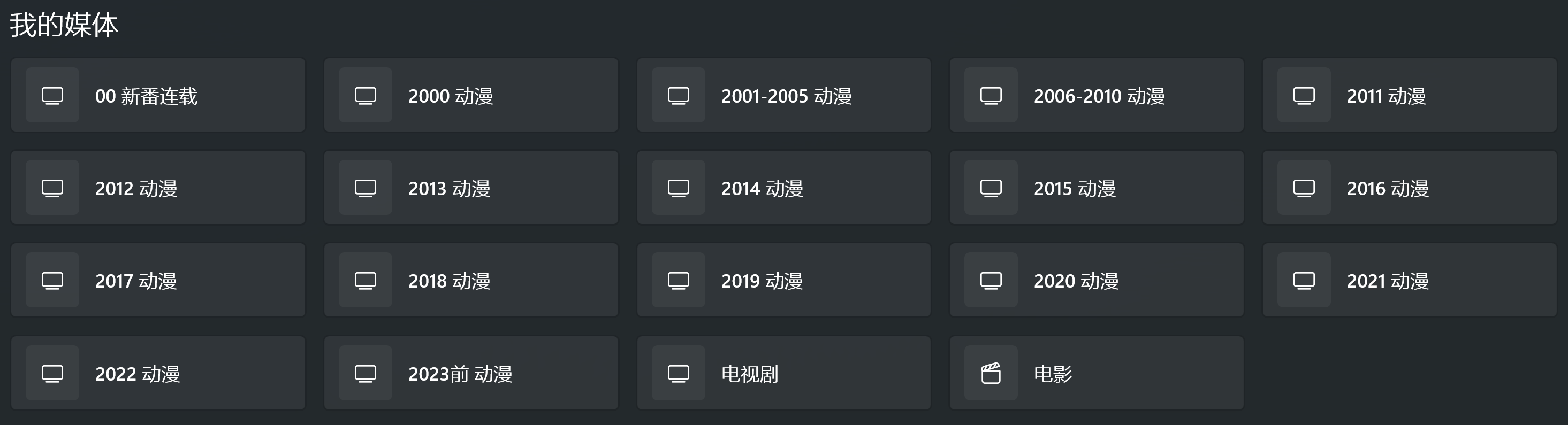
当然,如果你不想看到这些媒体分类(毕竟下方的媒体集合最新列表已经包含了这部分功能入口),你可以在 设置 / 媒体库设置 中关闭 显示媒体集合分类,它会帮助你从首页隐藏媒体集合分类。
关于媒体封面
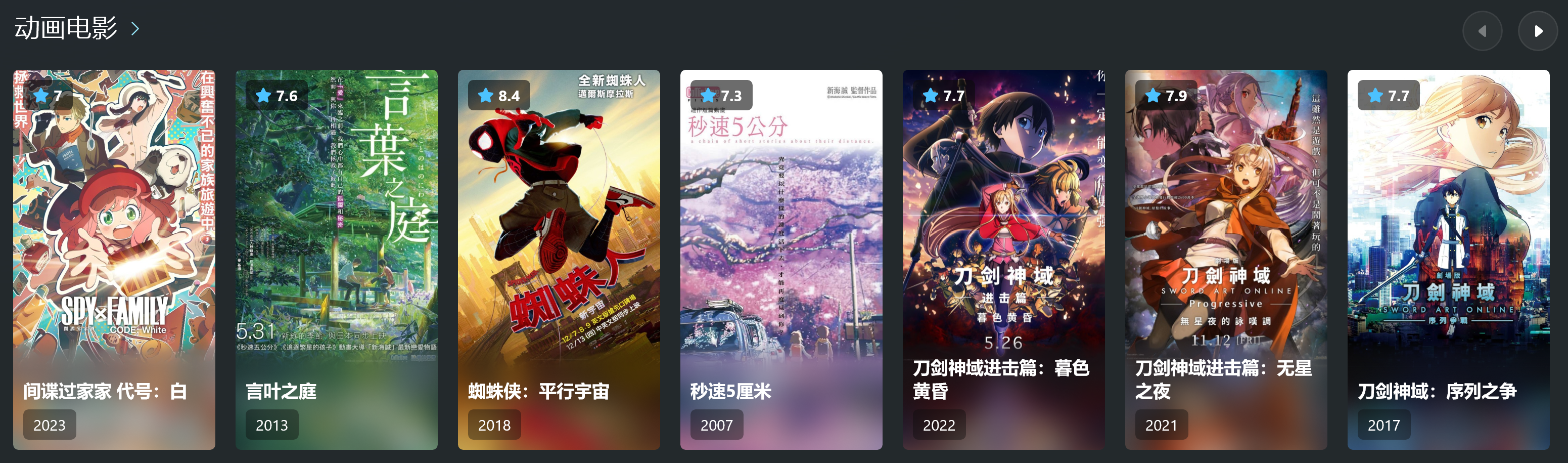
应用默认使用上图的 沉浸式封面 展示媒体,所谓 沉浸式,就是在将封面和标题等信息混合在一起,一体化呈现一部影视的基本信息。
为了保证信息可视度和封面的完整度,封面下方会镜像增加约 1/5 的高度,高斯模糊后作为底部背景。(设计思路源于 Microsoft Store 的产品卡片)
如果你更喜欢经典 Emby 媒体封面,可以在 设置 / 媒体库设置 中关闭 使用沉浸式封面
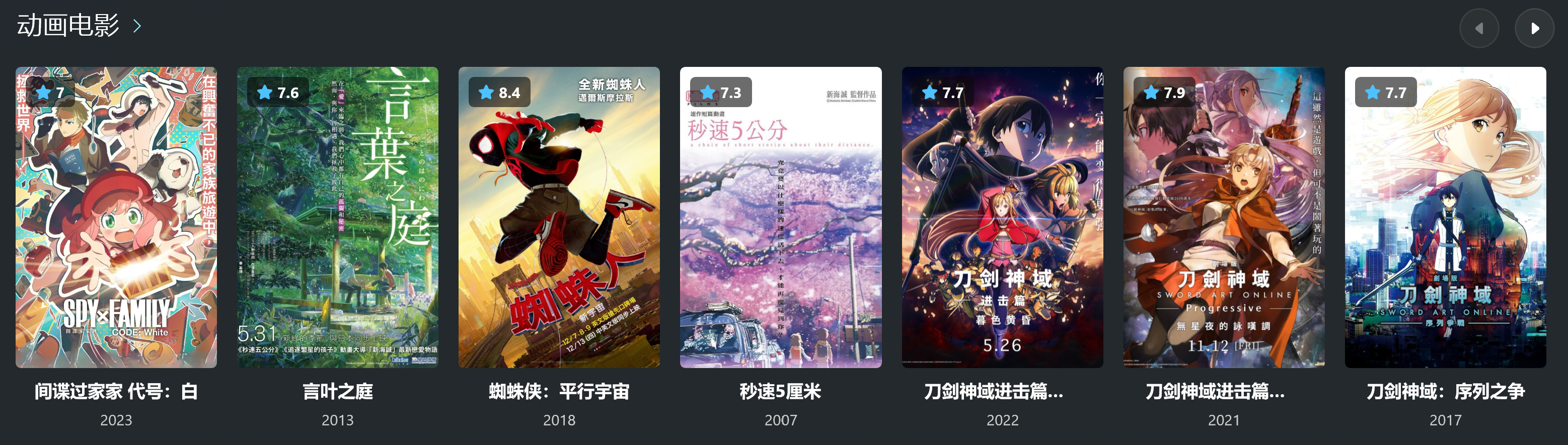
TIP
沉浸式封面不光应用于媒体封面,还应用于角色人物 / 合集 / 播放列表等处,关闭后这些内容同样也会分离封面和标题。
集合详情与排序
通过点击媒体集合分类或者分类最新列表的标题即可进入对应的集合详情页面。
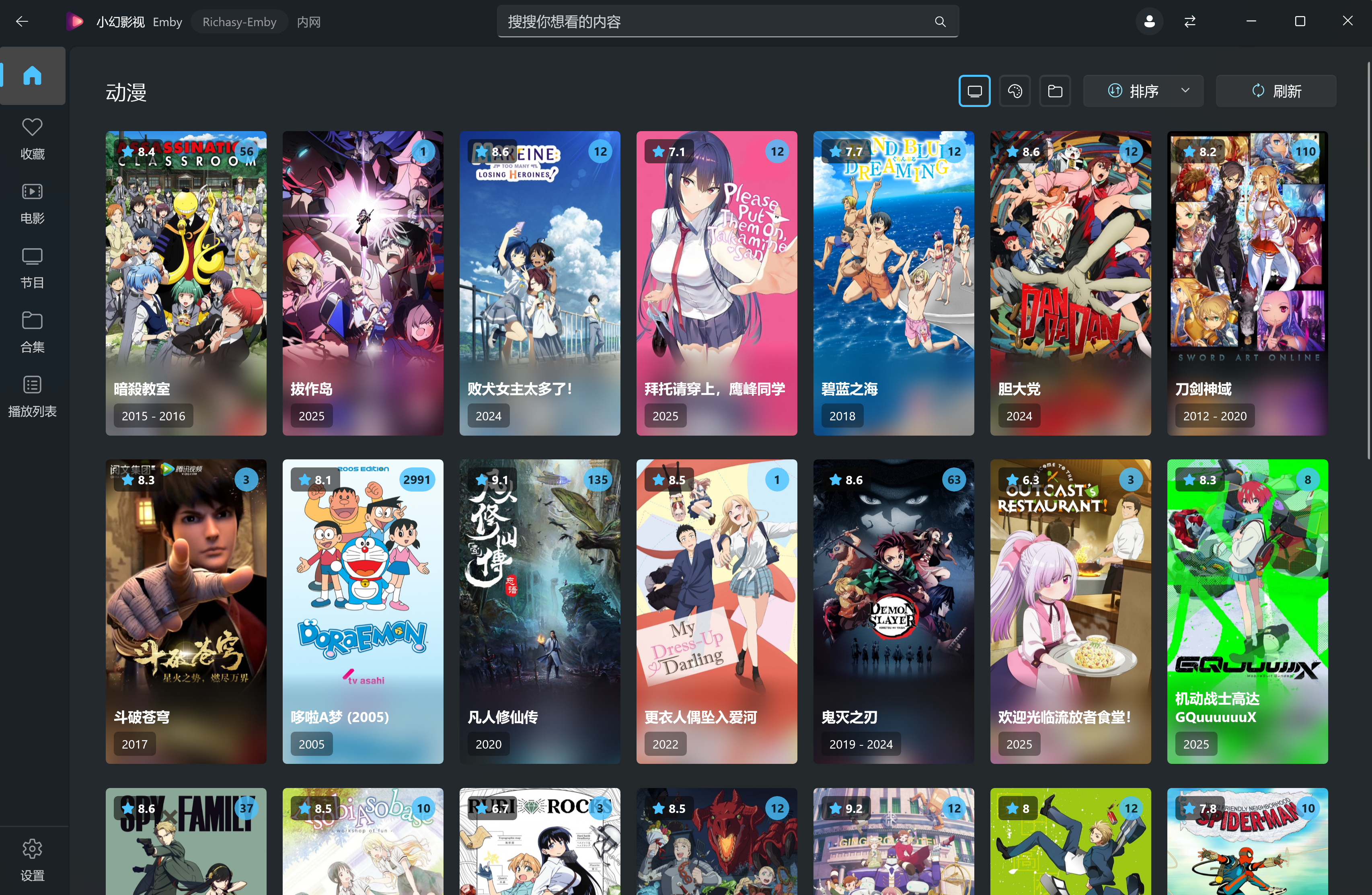
在顶部菜单中,你能看到三个小方块,你可以点击以切换不同的视图,它们分别是 节目,风格 和 文件夹。其中,节目是电影和电视剧的混合。
这里需要额外说明的是排序,这里采用的是和 Emby 一致的二级操作——点击一次是选中,再点击则是切换正序或者倒序。
默认情况下,这里的排序条件和每个条件的排序方式是全局的。也就是说,你在 A 服务中切换到了 按发行日期正序,那么在 B 服务的相同页面默认也会是这个排序。
如果你希望各服务独立排序,可以在 设置 / 媒体库设置 中打开 单独设置媒体排序。这样各服务的排序记录只会局限在服务内。